استرجاع مستند وورد غير محفوظ – قد يكون فقدان العمل المكتوب أمرًا محبطًا ، خاصة إذا كنت قد قضيت وقتًا طويلاً في العمل عليه. في حين أنه من الجيد الاستمرار في حفظ مستند Word الخاص بك أثناء العمل عليه ، لا يتذكر الجميع القيام بذلك. إذا وجدت نفسك في موقف أغلقت فيه المستند قبل حفظه أو حذفته عن طريق الخطأ ، فلا داعي للقلق. هناك عدة طرق لاستعادة مستندات Word الخاصة بك. دعنا ننتقل إلى كيفية استرداد مستند Word غير المحفوظ في هذا المقال من مدونة عربي تك التقنية Arabitec.com
شرح طريقة استرجاع مستند وورد غير محفوظ
عند بدء تشغيل البرنامج
إذا أغلقت Word دون أن تتاح لك فرصة حفظ عملك – على سبيل المثال ، إذا قمت بإغلاق جهاز الكمبيوتر الخاص بك – فإن الاسترداد التلقائي (إذا تم تمكينه) سيحفظ تلقائيًا نسخة من عملك. في هذه الحالة ، عند بدء تشغيل برنامج Word في المرة التالية ، سيتم فتحه في مستند الاسترداد التلقائي وستتاح لك فرصة حفظه.
ضمن قسم الملفات
انقر فوق علامة التبويب ملف في الجزء العلوي من برنامج Word.
من علامة التبويب الصفحة الرئيسية ، قم بالتمرير لأسفل إلى أسفل الصفحة. يظهر زر استرداد المستندات غير المحفوظة في الأسفل.
كيفية تمكين الاسترداد التلقائي في Word
انتقل إلى علامة التبويب ملف في Word.
من علامات التبويب الموجودة على اليسار ، انقر فوق “خيارات”.
في مربع الحوار التالي ، انتقل إلى حفظ. ضمن حفظ المستندات ، استخدم خيارات الاسترداد التلقائي لتخصيص معدل تكرار عمليات الاسترداد التلقائي ومكان الحفظ فيه.
كيفية استرداد مستندات Word غير المحفوظة من مجلد الملفات المؤقتة
داخل Word ، انتقل إلى علامة التبويب ملف في الأعلى.
من الخيارات الموجودة على اليسار ، انتقل إلى المعلومات.
انقر فوق القائمة المنسدلة إدارة المستند.
حدد استرداد المستندات غير المحفوظة.
حدد وافتح حفظ الاسترداد التلقائي للمستند الذي ترغب في استعادته.
كيفية استعادة مستند Word المحذوف
من سلة المحذوفات
انقر فوق رمز سلة المحذوفات من سطح المكتب الخاص بك. إذا لم يكن موجودًا ، فانتقل إلى قائمة ابدأ وابحث عن “سلة المحذوفات”.
داخل “سلة المحذوفات” ، حدد موقع ملف Word الذي قمت بحذفه. حدده.
في مربع الحوار المنبثق ، انقر فوق استعادة.
باستخدام Mac Time Machine
يستخدم Mac Time Machine ، للمبتدئين ، مساحة تخزين منفصلة على محرك الأقراص الثابتة لإنشاء نسخ احتياطية منتظمة من الملفات التي لم تكن جزءًا من تثبيت MacOS الأصلي.
إذا حذفت مستند Word الخاص بك على جهاز Mac وأفرغت سلة المهملات ، فقد يكون من الصعب استعادته. ومع ذلك ، إذا كان لديك Time Machine نشطًا ، فقد يكون لديك نسخة احتياطية من الملف المحذوف. استخدم الوسائط الموجودة على نسخة Time Machine الاحتياطية لاستعادة ملف Word المحذوف.
إقرأ أيضاً: تغيير اللغة في وورد
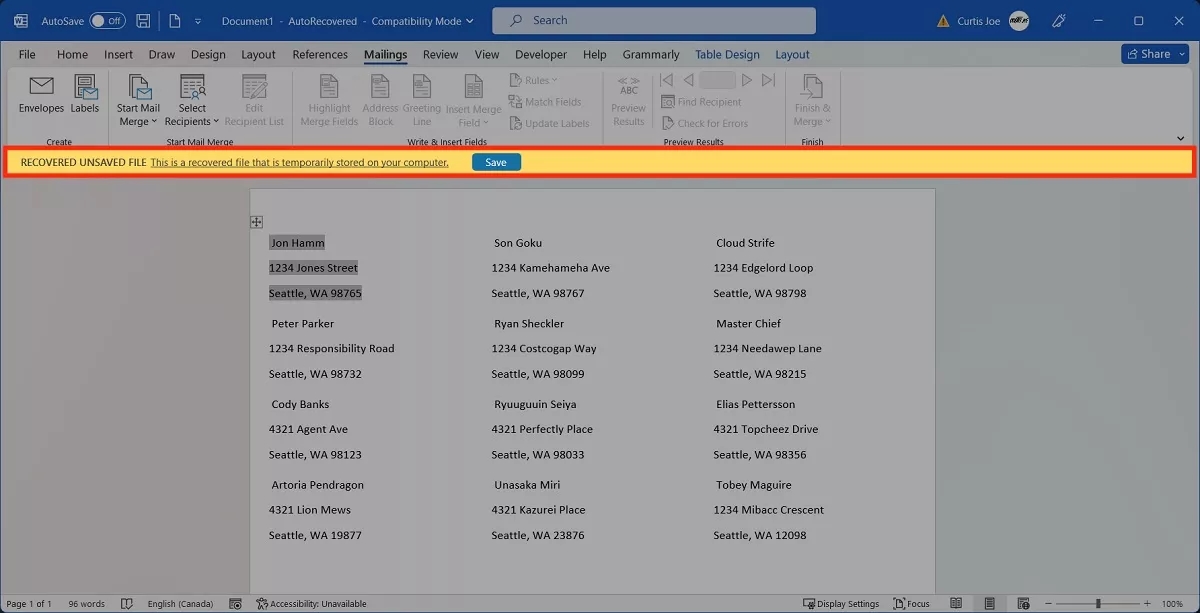
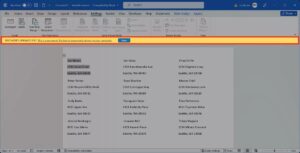
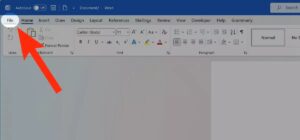
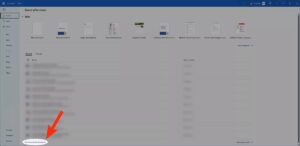
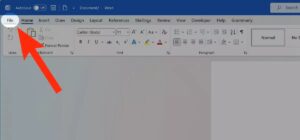
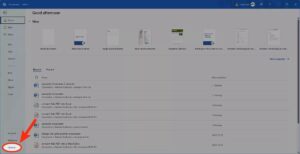
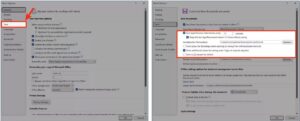
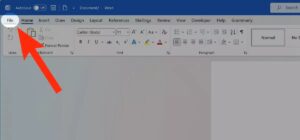
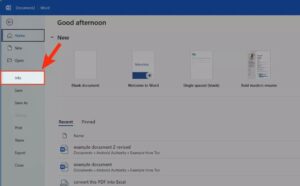
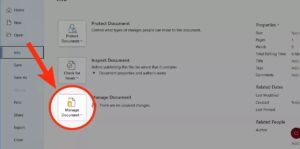
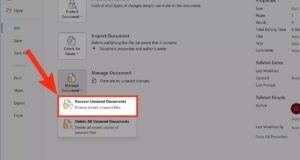
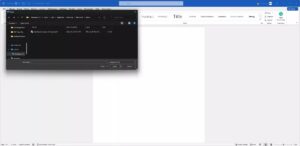

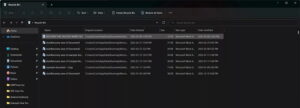
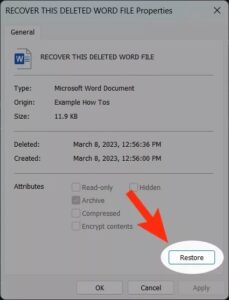
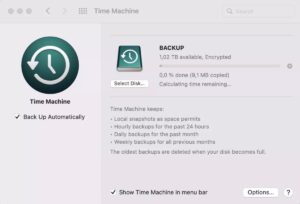





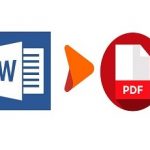
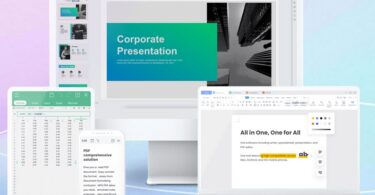
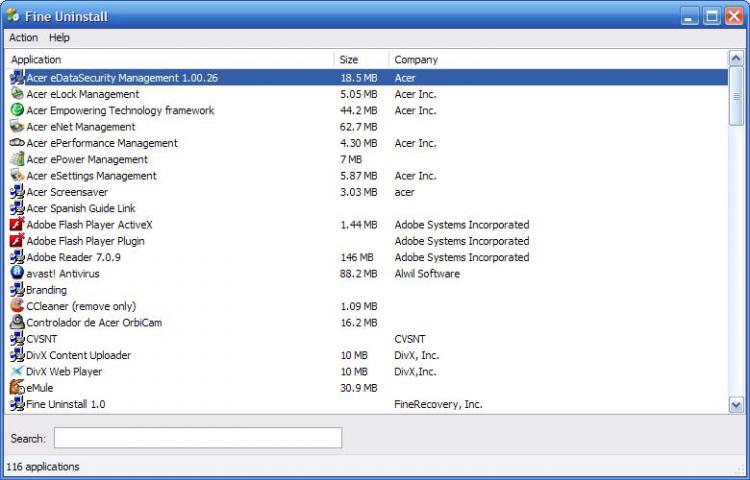

أكتب تعليقك ورأيك